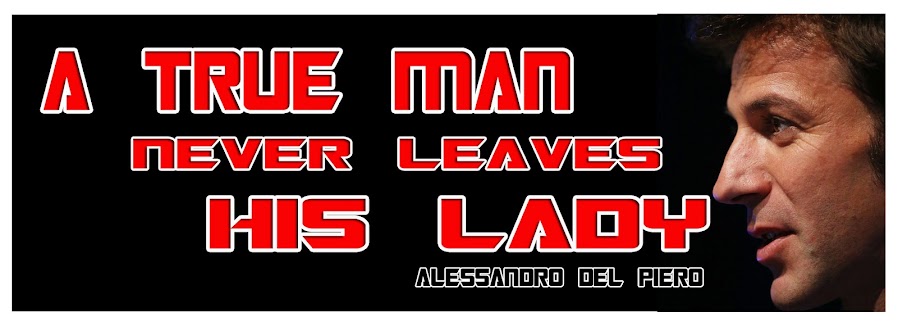- Siapkan Komputer/Laptop
- Siapkan SDCARD nya tentunyaaa... :D
- Andro nya udah harus di root (klo yg belom cek disini buat yg pke hp samsung)
- Download file Link2SD nya dr Playstore
- Download file buat partisinya yaitu Minitool Partition Wizard disini
- Install Minitool partition wizardnya
Klo udah di install buka Minitool Partition Wizardnya, trus ikutin langkah2 berikut :
- Klik kanan di Memory nya trus pilih Delete
- Trus klik kanan lagi di memorynya & pilih create
- Klo udah bkal muncul kotak warning, di sini lah tempat kita ngaturnya, Karna gw pake SDCard yg 4GB, gw atur Partition Size nya jadi 2800MB(2.8GB). Diusahakan sisain 1GB buat yg pke SDCard selain contoh. Itu yg bakal jadi tmpat kita nyimpen data2 kita, jgn lupa atur Create As, File System sama Cluter Size nya sesuai gambar. Klo udah klik Ok.
- Nah klo udah pasti muncul sisanya di bawah SDCard kita, klik kanan lgi trus pilih create lagi. ini nih yg bkal jadi memory yg dipake buat nyimpen Applikasi dr Andro kita....
- Bkalan muncul kotak WARNING klik Ok aja, trus mucul setingan buat atur size nya, tinggal ganti2 aja sesuai gambar di bawah ini, soal sizenya gk usah di ganti2.
- Klik Ok.Lalu klik apply yg ada di pojok atas and klo keluar pesan Warning di Ok aja and tunggu proses nya ampe selesai
- Klo udah Tutup aja aplikasi Minitool Partition nya, trus eject aja SDCard nya and colokin SDCard nya ke Andro, klo misalkan ke detect sbg "Memory Rusak" restart aja Andro nya.
Klik Ok, trus buat ngatur semua aplikasi buat masuk ke SDCard, Touch "Menu -- Multi-select -- Select all -- Action -- Create link" pilih/ceklist semua pilihan yg ada, trus "Create Link"
Touch Ok. tunggu ampe proses nya selesai, and TAAAAADDDDAAAAA..... silahkan cek memory Andronya, Mudah2an udah bnyak berkurang,
Silahkan dicoba, mudah-mudahan berhasil..... :D